Оглавление
На эту статью вы скорее всего наткнулись по запросу связанному с папкой WINSXS, когда обнаружили что она стала занимать совершенно непотребное место на вашем ПК.
Обнаружить это достаточно просто, например бесплатной утилитой WinDirStat, portable версию которой я очень рекомендую.
В нормальном состоянии папка C:\Windows\WinSxS должна занимать что-то около 7Гб:
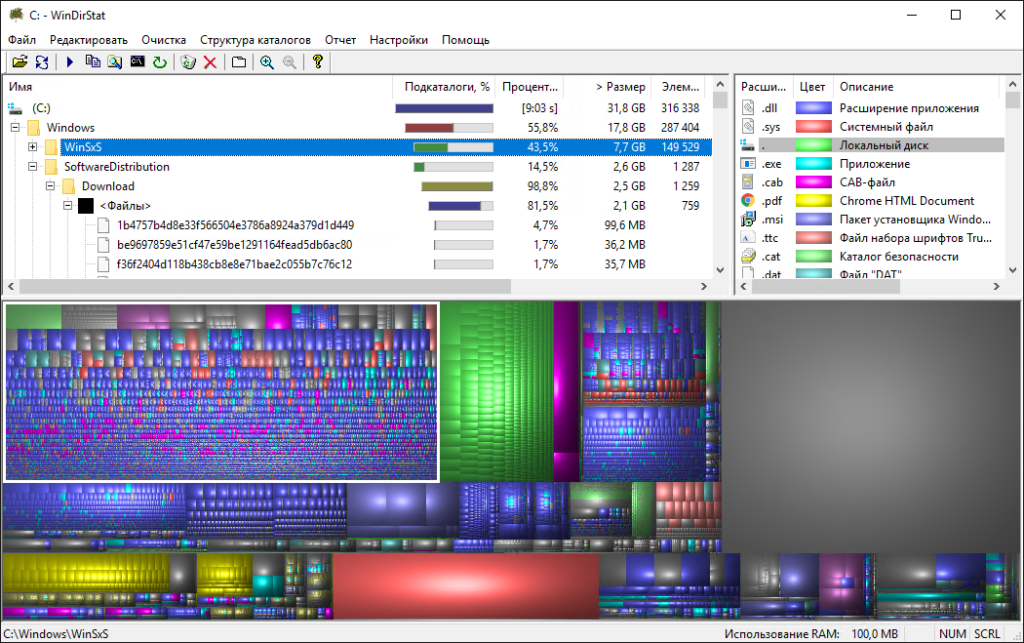
Если у вас это не так, есть два простых способа это исправить
1. Сleanmgr
Первое что лучше всего сделать – воспользоваться встроенным инструментом очистки диска. Вызвать его можно командой cleanmgr из командной строки. Выбираем “Очистить системные файлы”, отмечаем “Очистить обновления Windows” и нажимаем Ок:


2. Планировщик задач
Чтобы очистить папку WinSxS при помощи планировщика задач, нужно в командной строке набрать taskschd.msc, дялее в планировщике переходим по пути Microsoft – Windows -Servicing, находим задание под названием «StartComponentCleanup» и запускаем его:

3. Утилита Dism
Если предыдущие шаги результата не дали, попробуйте утилиту dism. Открываем cmd от имени администратора и набираем команду:
Dism /online /cleanup-image /AnalyzeComponentStore
Утилита покажет вам сколько места занято различными системными данными, сколько можно удалить и в явном виде напишет, стоит ли продолжать очистку или нет
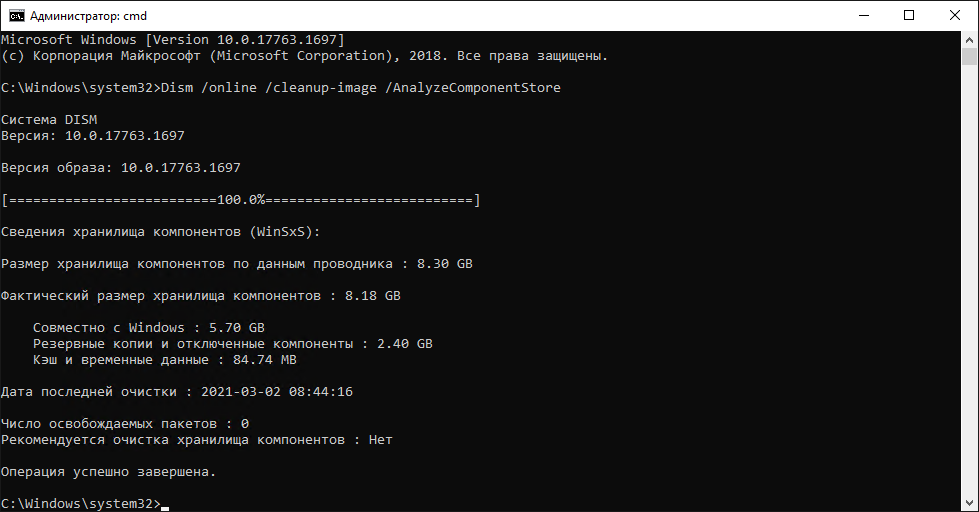
Для запуска очистки WinSxS в Windows 10 введите команду:
Dism /online /cleanup-image /StartComponentCleanup
Запуск данной команды с дополнительным ключом «/ResetBase» удаляет устаревшие версии компонентов:
Dism /online /Cleanup-Image /StartComponentCleanup /ResetBase
После успешного завершения операции, перезагрузите компьютер.